| Horiri'2000|うきゃきゃさんの思い込みふぉとしょっぷ講座|かずみんNOTE(ふぉとしょっぷ初歩の初歩講座) |
【ほ組のフォトショップ初歩講座】
| CS-48* ティータイム * |
 |
サンプル画像 (提供:ほ組工房) |
工程・操作 |
|
ほ組講座では、初めてのペンツール講座です。 でも、講座と言うにはかなり不確かなもので、「覚え書き」に近いです。 長いこと使えなかったけど(使う気も無かった?)、曲線のキレイさに気づいて、練習してみました。 まだ上手く使えないし説明も下手!。。。どころか、これはペンツールの正しい使い方では舞のかも知れません ペンツールには もっと便利な使い方があるようですが、理解には至って無い中での講座です。 やっとこんな使い方が出来たよ♪…程度。^_^; 1、ポットを描きます。 A、ポットのボディとふた ・新規ファイル作成 400×200 ・新規レイヤー作成 描画色:初期化 ・「ブラシツール」指定 ハード円ブラシ:1px ・「楕円形ツール」指定 ・上のツールバーの、「バス」にチェックを入れる。 ・上のツールバーの「幾何学オプション▼」をクリック。 「楕円形ツールオプション」が開いたら、「中心から」にチェックを入れる。 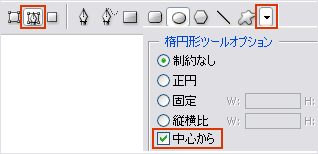 ・マウスを、カンバスの中央から斜め右下に引いて、楕円形を描く。 ・そのまま「ペンツール」指定。 ・カンバスの中で「右クリック」→「パスの境界線を描く」→「ツール:ブラシ」 →「強さのシミュレート:チェックをはづす」 →「OK」→再びカンバスの中で「右クリック」→「パスを削除」 これで、1ピクセルの楕円形が描けました。 ・描けたら、楕円形を少し下に下げます。 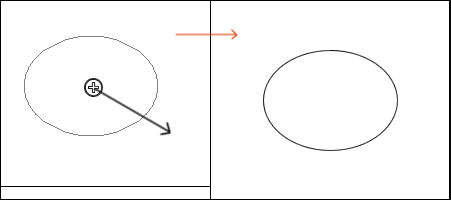 ------------------------------------------------------------------------ ・新規レイヤー作成 ・「楕円形ツール」指定 ・マウスを、前回同様にカンバスの中央から斜め右下に引いて、小さな楕円形を描く。 ・そのまま「ペンツール」指定。 ・カンバスの中で「右クリック」→「パスの境界線を描く」→「OK」→再びカンバスの中で「右クリック」→「バスを削除」 ・ふたの位置を移動する。 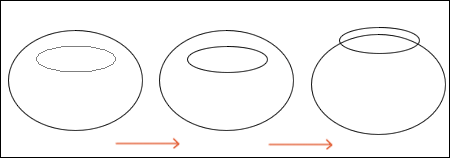 ------------------------------------------------------------------------ ・新規レイヤー作成 ・今度はふたの取っ手なので、同様にして小さな楕円を描きます。 ・定位置に移動します。 ・余分なラインは、「消しゴム」で消します。 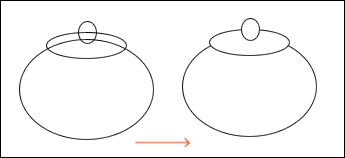 ------------------------------------------------------------------------ B、ポットの取っ手 ・「ペンツール」指定 ・「①をクリック」→「②をクリックしたまま、下方向に移動」→「③をクリックしたまま左方向に移動」 ・カンバス右クリックで、パスの境界線を描きます。 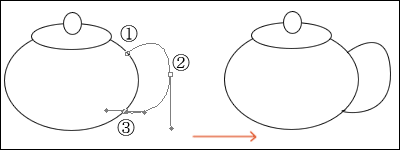 ------------------------------------------------------------------------ ・内側のラインなので、同じように操作します。 うまく、取っ手らしい形になったかな~。なんとかなったら、「バスの境界線を描く」→「バスを削除」 思ったように行かない時は、右クリックして「バスを削除」するか、または「ヒストリー」で戻って、やり直せばヨイです。 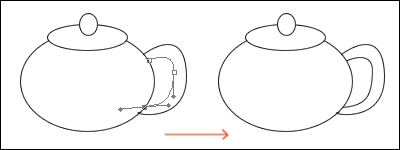 ------------------------------------------------------------------------ C、ポットのそそぎ口 ・操作は前回と同じです。(これしか知らない・・・大汗) う~~む、そそぎ口は上手く行ったけど、取っ手が不自然かな~ これでも精一杯!ご勘弁を。。。 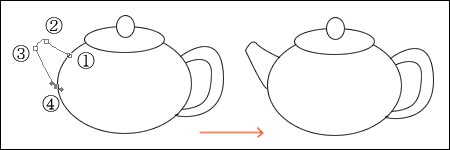 ------------------------------------------------------------------------ 2、カップを描きます。 A、カップ本体 ・新規レイヤー作成(ファイル名:カップ本体) ・「ペンツール」を指定して、①→② 少しカーブしてます。 ・③→④ 直線です。 ・⑤→⑥ 直線です。 ・カップの口は「楕円形ツール」で描きました。 B、カップの取っ手 ・⑦⑧⑨と、ポットの取っ手と同じ要領で描きました。 ・⑩⑪⑫も同様です。 C、ソーサー ・新規レイヤー作成 ・「楕円形ツール」で円を描き、余分なラインは消しゴムでケシケシ。 自信が無いし描き直しが出来ないと困るので、レイヤーいっぱい作ってしまいました。 実際は「パスレイヤー」を開いて描くようですが。。。ワカラン^_^; 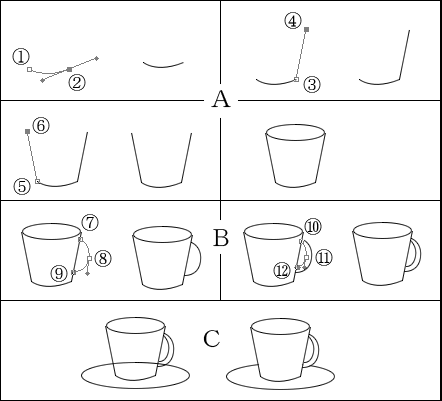 ------------------------------------------------------------------------ うまく描けたかどうかわかりませんが、これで完成です。 少し縮小するだけで、ラインがキレイに見えます。 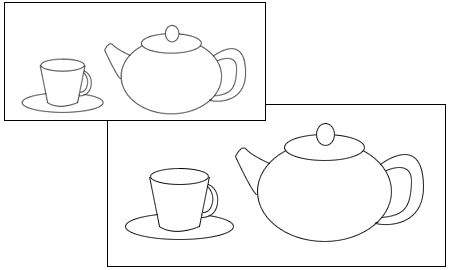 ------------------------------------------------------------------------ |
渦巻き |
|
渦巻きって、描けそうで描けないと思うのはワタシだけ? 無理を承知でチャレンジしてみました。 ------------------------------------------------------------------------ 1、新規ファイル作成 ・新規レイヤー作成 ・「ブラシツール」指定」 ハード円ブラシ:3px ・「ペンツール」指定 ・渦巻きの形にザッと、12個のポイントを作りました。 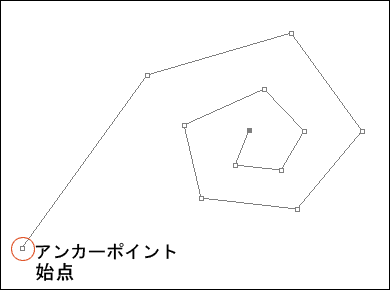 ------------------------------------------------------------------------ 2、「Altキー」を押しながら操作すると、アンカーポイントを「変更」出来るそうです。 ・なので、「Altキー」を押しながら二番目のポイントを動かしたら、 「方向線」という棒みたいなものが出て、丸みがつきました。 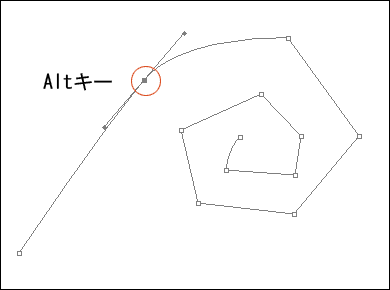 ------------------------------------------------------------------------ 3、3番目のポイントも同じように変更してみました。 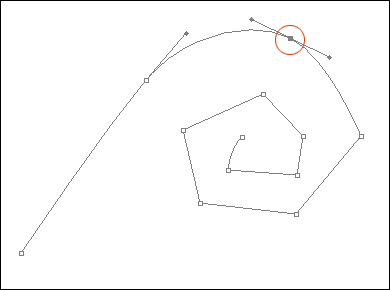 ------------------------------------------------------------------------ 4、4番目も同じく。。。 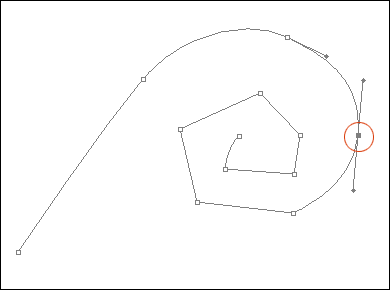 ------------------------------------------------------------------------ 5、5番目・・・・・ なんとなく、丸くなったかな(・・? 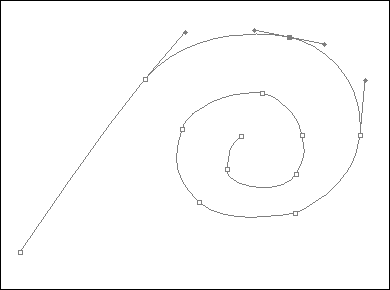 ------------------------------------------------------------------------ 6、カンバスの中で右クリック。 ・パスの境界線を描く ・パスを削除 うぅー、かなりガタガタしてますけど、マウスで描くよりはマシですかね^_^; 練習あるのみ! 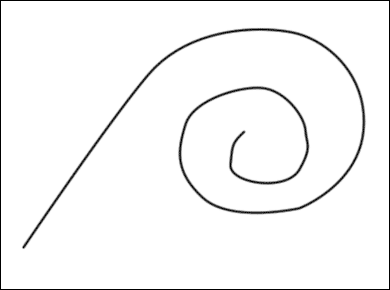 ------------------------------------------------------------------------ 7、アレもコレも、ちゃんと名称があるんですね。 カタカナは苦手なのです<ρ◇;> でも、最低これぐらいは覚えないといけないかな。。。 ・ちなみに、「Ctrlキー」を押しながら操作すると、ポイントの「移動」が出来ます。 ・「アンカーポイントの変更」ツールや、「アンカーポイントの移動」ツールなどなど、 「ペンツール」の裏にちゃんとあるんです。 切り替えれば、もっといろんな事が出来るのだそうですが、今はこれで精一杯。 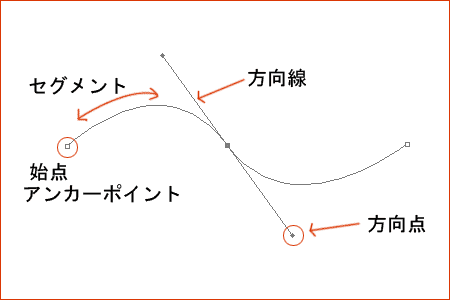 ------------------------------------------------------------------------ ------------------------------------------------------------------------ |
Win.Photoshop.cs で作成していますが
v.6 v.7 でも作成可能です。
ご意見、感想など掲示板への書きこみもお待ちします。
講座めにゅーに戻る